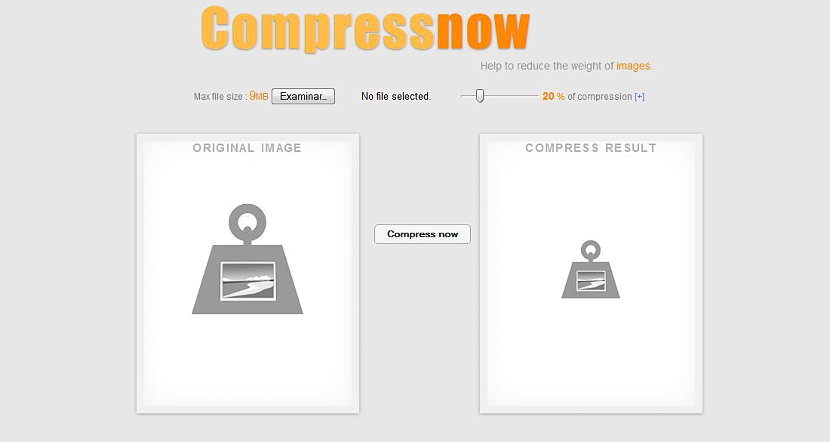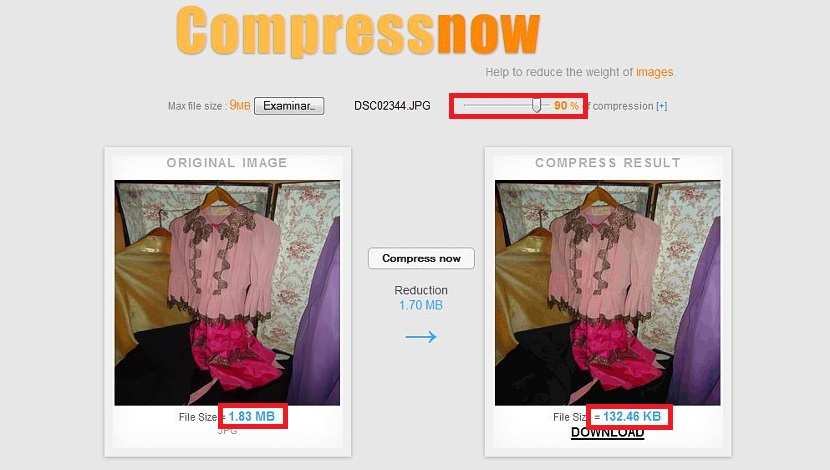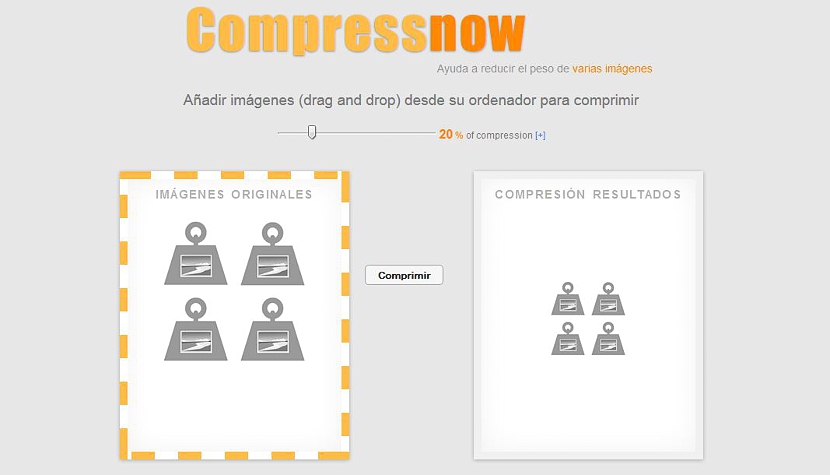Hoy en día existe una gran cantidad de aplicaciones que nos pueden ayudar a mantener la calidad de una imagen mientras se reduce un factor más importante aún, mismo que viene a ser el peso en megabytes de la misma. Si hemos revisado a alguna de estas herramientas para procesar imágenes, quizá necesitemos alguna otra alternativa que nos ofrezca mejores resultados.
En el presente artículo te mencionaremos a una aplicación web muy interesante que nos pueda ayudar a procesar tanto a imágenes individuales como a un lote de ellas, siendo prácticamente una ayuda muy completa que vale la pena aprovechar ya que no tendremos que pagar absolutamente nada debido a que este recurso, es completamente gratis y lo podemos utilizar en cualquier navegador de Internet, sea este Mozilla Firefox, Google Chrome, Internet Explorer, Safari, Opera y Google Chrome principalmente.
Procesar imágenes individuales con Compressnow
Compressnow es la aplicación web a la que estamos haciendo referencia en estos momentos, misma que ofrece una gran compatibilidad tanto con los navegadores más importantes que actualmente existen, así como también con diversos formatos de imágenes, estando incluidos principalmente el jpeg, jpg, png y gif; el primer paso para poder empezar a trabajar con Compressnow es ir hacia su sitio oficial mediante su respectivo enlace.
La primera imagen que lograras admirar en la que hemos colocado anteriormente, en donde de manera predeterminada tendrás la posibilidad de trabajar con imágenes independientes; la interfaz es completamente amigable y muy fácil de controlar, en donde están presentes 2 pequeñas cajas para utilizar.
Aquella que esta ubicada hacia el lado izquierdo es en donde tendrás que colocar a la imagen original mediante el botón superior que dice «Examinar«; la caja que en cambio se encuentra hacia el lado derecho viene a ser el resultado de lo que obtendremos luego de la compresión del archivo hecho con Compressnow, ello luego de que presionemos al botón que se encuentra entre ambas cajas que dice «Compress Now«, nombre que le da a la aplicación.
Ahora bien, en la parte superior de estas cajas lograras admirar a unos cuantos elementos que debes tomar en cuenta, mismos que son:
- El archivo original no debe sobrepasar los 9 MB de tamaño.
- Tienes una barra deslizante para configurar el peso del archivo resultante.
- Puedes hacer clic en el siglo (+) para ver a la barra deslizante en una perspectiva más amplia.
Pues bien, lo único que necesitamos hacer es seleccionar a la imagen que deseamos procesar, definir el porcentaje de compresión que deseamos obtener en la misma y posteriormente, hacer clic en el botón Compress Now para luego hacer la descarga de nuestra imagen resultante.
Procesar imágenes en lote con Compressnow
El método que mencionamos anteriormente puede ser considerado como una etapa de prueba para conocer, cual es el porcentaje ideal que deberíamos utilizar para nuestras imágenes a la hora de comprimir el peso en megabytes sin sacrificar la calidad de ellas; en la parte superior y hacia el lado derecho nos encontraremos con un pequeño botón (poco perceptible) que dice imágenes Múltiples.
Al hacer clic en dicho botón, la caja que se ubica hacia el lado izquierdo sobre una pequeña variación en su apariencia, pues se muestran varios ítems que nos da a entender que tendremos la posibilidad de elegir varias imágenes para procesar (procesamiento en lote).
Aquí no existe el botón de Examinar a la hora de importar las diferentes imágenes que desearíamos procesar; un pequeño mensaje en la parte superior nos menciona lo que deberíamos hacer, es decir, que abriendo una ventana del explorador de archivos desde fuera del navegador, sólo tendremos que seleccionar a las imágenes de nuestro interés para arrastrarlos hacia esta caja, algo que podríamos realizar apoyándonos de las teclas Shift y Crtl para hacer una selección selectiva.
En la ventana del lado derecho aparecerán cada una de las imágenes que hemos procesado de acuerdo a lo que hayamos configurado en la parte superior (el porcentaje de compresión); si estamos de acuerdo con lo allí mostrado, deberíamos de descargar cada una de las imágenes de forma independiente.
Compressnow viene a ser una excelente herramienta, algo que lo hemos probado incluso exagerando el nivel de compresión a un 90%, obteniendo un peso relativamente mediano y una calidad muy similar a las imágenes originales.